标签:启动 dev obj hosting 不兼容 网卡 ica force api
课程链接:http://video.jessetalk.cn/course/explore
良心课程,大家一起来学习哈!
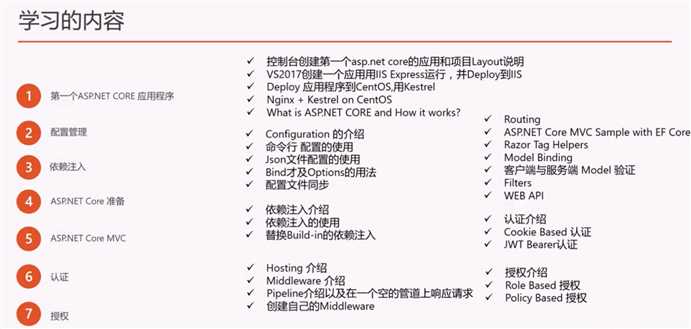
下载地址:https://dotnet.microsoft.com/download
或者在 VS2017 安装时勾选 .NET CORE,如果已安装则在菜单栏上点击工具--获取工具和功能(T)
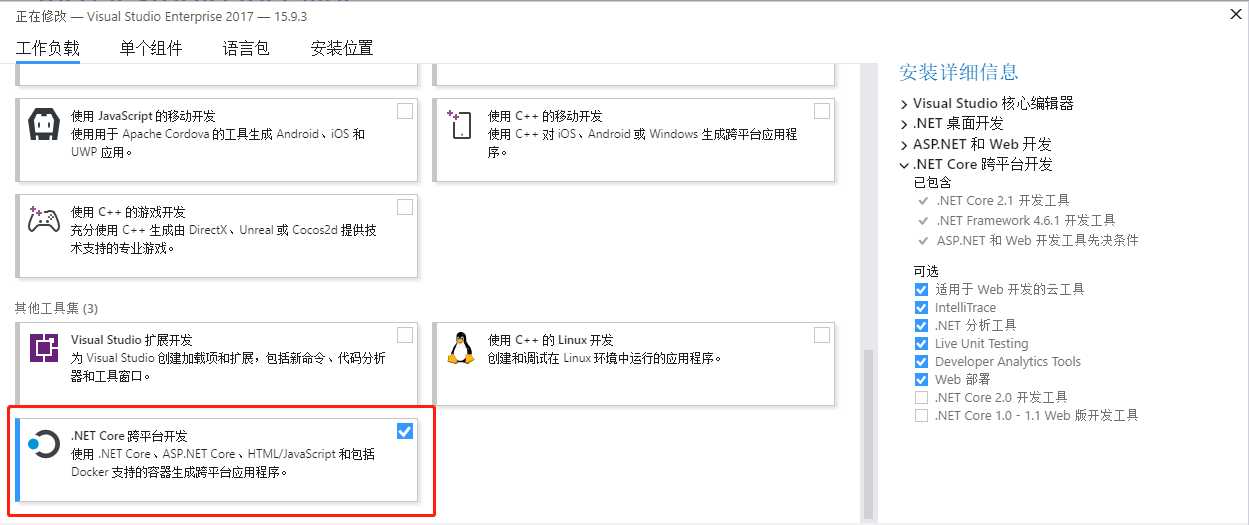
安装完成验证,在左下角 Windows 图标右键启动 Window PowerShell(管理员)
PS C:\WINDOWS\system32> dotnet
Usage: dotnet [options]
Usage: dotnet [path-to-application]
Options:
-h|--help Display help.
--info Display .NET Core information.
--list-sdks Display the installed SDKs.
--list-runtimes Display the installed runtimes.
path-to-application:
The path to an application .dll file to execute.
PS C:\WINDOWS\system32> dotnet --help
.NET 命令行工具 (2.1.500)
使用情况: dotnet [runtime-options] [path-to-application] [arguments]
执行 .NET Core 应用程序。
runtime-options:
--additionalprobingpath <path> 要探测的包含探测策略和程序集的路径。
--additional-deps <path> 指向其他 deps.json 文件的路径。
--fx-version <version> 要用于运行应用程序的安装版共享框架的版本。
--roll-forward-on-no-candidate-fx 已启用“不前滚到候选共享框架”。
path-to-application:
要执行的应用程序 .dll 文件的路径。
使用情况: dotnet [sdk-options] [command] [command-options] [arguments]
执行 .NET Core SDK 命令。
sdk-options:
-d|--diagnostics 启用诊断输出。
-h|--help 显示命令行帮助。
--info 显示 .NET Core 信息。
--list-runtimes 显示安装的运行时。
--list-sdks 显示安装的 SDK。
--version 显示使用中的 .NET Core SDK 版本。
SDK 命令:
add 将包或引用添加到 .NET 项目。
build 生成 .NET 项目。
build-server 与由生成版本启动的服务器进行交互。
clean 清理 .NET 项目的生成输出。
help 显示命令行帮助。
list 列出 .NET 项目的项目引用。
migrate 将 project.json 项目迁移到 MSBuild 项目。
msbuild 运行 Microsoft 生成引擎(MSBuild)命令。
new 创建新的 .NET 项目或文件。
nuget 提供其他 NuGet 命令。
pack 创建 NuGet 包。
publish 发布 .NET 项目进行部署。
remove 从 .NET 项目中删除包或引用。
restore 还原 .NET 项目中指定的依赖项。
run 生成并运行 .NET 项目输出。
sln 修改 Visual Studio 解决方案文件。
store 在运行时包存储中存储指定的程序集。
test 使用 .NET 项目中指定的测试运行程序运行单元测试。
tool 安装或管理扩展 .NET 体验的工具。
vstest 运行 Microsoft 测试引擎(VSTest)命令。
捆绑工具中的其他命令:
dev-certs 创建和管理开发证书。
ef Entity Framework Core 命令行工具。
sql-cache SQL Server 缓存命令行工具。
user-secrets 管理开发用户密码。
watch 启动文件观察程序,它会在文件发生更改时运行命令。
运行 "dotnet [command] --help",获取有关命令的详细信息。查看模板:
PS C:\WINDOWS\system32> dotnet new --help
使用情况: new [选项]
选项:
-h, --help 显示有关此命令的帮助。
-l, --list 列出包含指定名称的模板。如果未指定名称,请列出所有模板。
-n, --name 正在创建输出的名称。如果未指定任何名称,将使用当前目录的名称。
-o, --output 要放置生成的输出的位置。
-i, --install 安装源或模板包。
-u, --uninstall 卸载一个源或模板包。
--nuget-source 指定在安装期间要使用的 NuGet 源。
--type 基于可用的类型筛选模板。预定义的值为 "project"、"item" 或 "other"。
--force 强制生成内容,即使该内容会更改现有文件。
-lang, --language 根据语言筛选模板,并指定要创建的模板的语言。
模板 短名称 语言 标记
----------------------------------------------------------------------------------------------------------------------------
Console Application console [C#], F#, VB Common/Console
Class library classlib [C#], F#, VB Common/Library
Unit Test Project mstest [C#], F#, VB Test/MSTest
NUnit 3 Test Project nunit [C#], F#, VB Test/NUnit
NUnit 3 Test Item nunit-test [C#], F#, VB Test/NUnit
xUnit Test Project xunit [C#], F#, VB Test/xUnit
Razor Page page [C#] Web/ASP.NET
MVC ViewImports viewimports [C#] Web/ASP.NET
MVC ViewStart viewstart [C#] Web/ASP.NET
ASP.NET Core Empty web [C#], F# Web/Empty
ASP.NET Core Web App (Model-View-Controller) mvc [C#], F# Web/MVC
ASP.NET Core Web App razor [C#] Web/MVC/Razor Pages
ASP.NET Core with Angular angular [C#] Web/MVC/SPA
ASP.NET Core with React.js react [C#] Web/MVC/SPA
ASP.NET Core with React.js and Redux reactredux [C#] Web/MVC/SPA
Razor Class Library razorclasslib [C#] Web/Razor/Library/Razor Class Library
ASP.NET Core Web API webapi [C#], F# Web/WebAPI
global.json file globaljson Config
NuGet Config nugetconfig Config
Web Config webconfig Config
Solution File sln Solution
Examples:
dotnet new mvc --auth Individual
dotnet new nugetconfig
dotnet new --help新建一个 ASP.NET Core Web App (Model-View-Controller)
PS D:\jessetalk> mkdir aspdotnetcore
目录: D:\jessetalk
Mode LastWriteTime Length Name
---- ------------- ------ ----
d----- 2018-12-09 23:56 aspdotnetcore
PS D:\jessetalk> cd .\aspdotnetcorePS D:\jessetalk\aspdotnetcore> dotnet new mvc
已成功创建模板“ASP.NET Core Web App (Model-View-Controller)”。
此模板包含非 Microsoft 的各方的技术,有关详细信息,请参阅 https://aka.ms/aspnetcore-template-3pn-210。
正在处理创建后操作...
正在 D:\jessetalk\aspdotnetcore\aspdotnetcore.csproj 上运行 "dotnet restore"...
正在还原 D:\jessetalk\aspdotnetcore\aspdotnetcore.csproj 的包...
正在生成 MSBuild 文件 D:\jessetalk\aspdotnetcore\obj\aspdotnetcore.csproj.nuget.g.props。
正在生成 MSBuild 文件 D:\jessetalk\aspdotnetcore\obj\aspdotnetcore.csproj.nuget.g.targets。
D:\jessetalk\aspdotnetcore\aspdotnetcore.csproj 的还原在 2.21 sec 内完成。
还原成功。启动项目
PS D:\jessetalk\aspdotnetcore> dotnet run
从 D:\jessetalk\aspdotnetcore\Properties\launchSettings.json 使用启动设置...
info: Microsoft.AspNetCore.DataProtection.KeyManagement.XmlKeyManager[0]
User profile is available. Using ‘C:\Users\MINGSON\AppData\Local\ASP.NET\DataProtection-Keys‘ as key repository and Windows DPAPI to encrypt keys at rest.
Hosting environment: Development
Content root path: D:\jessetalk\aspdotnetcore
Now listening on: https://localhost:5001
Now listening on: http://localhost:5000
Application started. Press Ctrl+C to shut down.浏览器访问:https://localhost:5001/
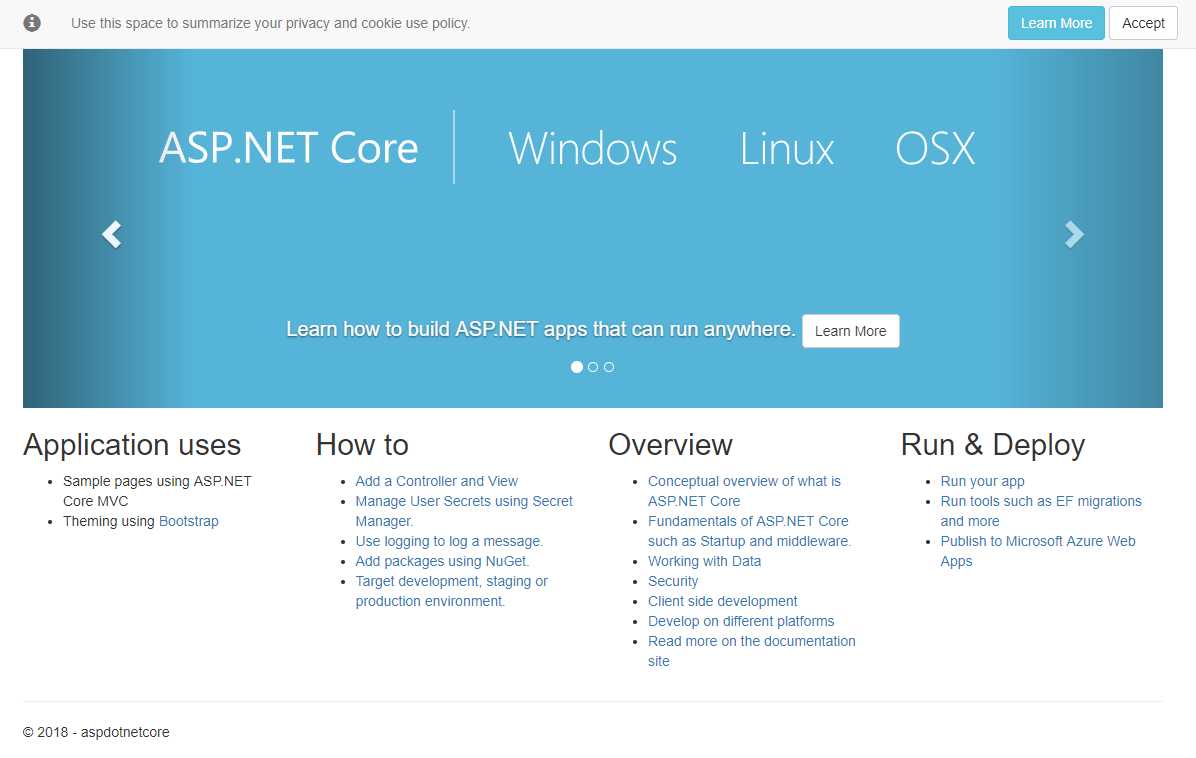
在 VS2017 中通过 IIS Express 启动
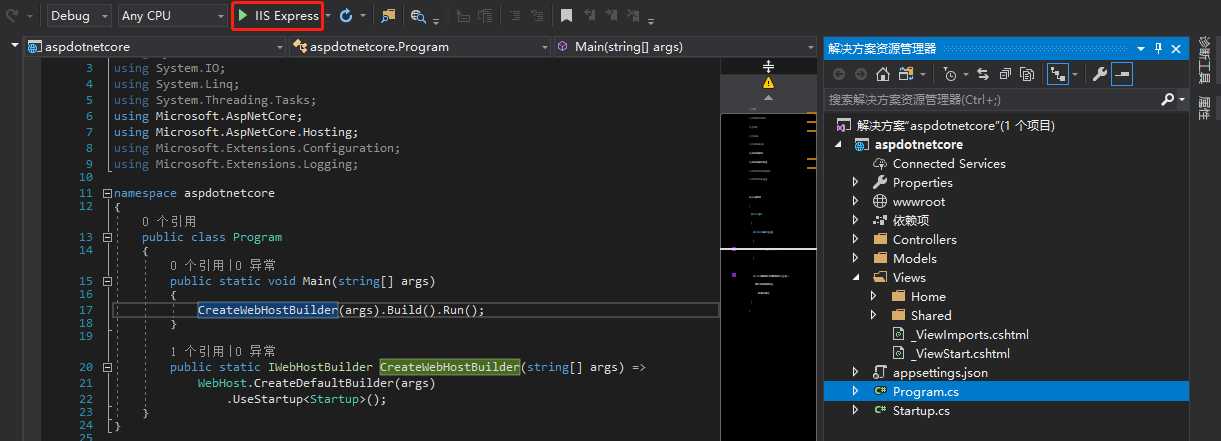
官方推荐在开发和测试的时候通过控制台启动,切换启动方式
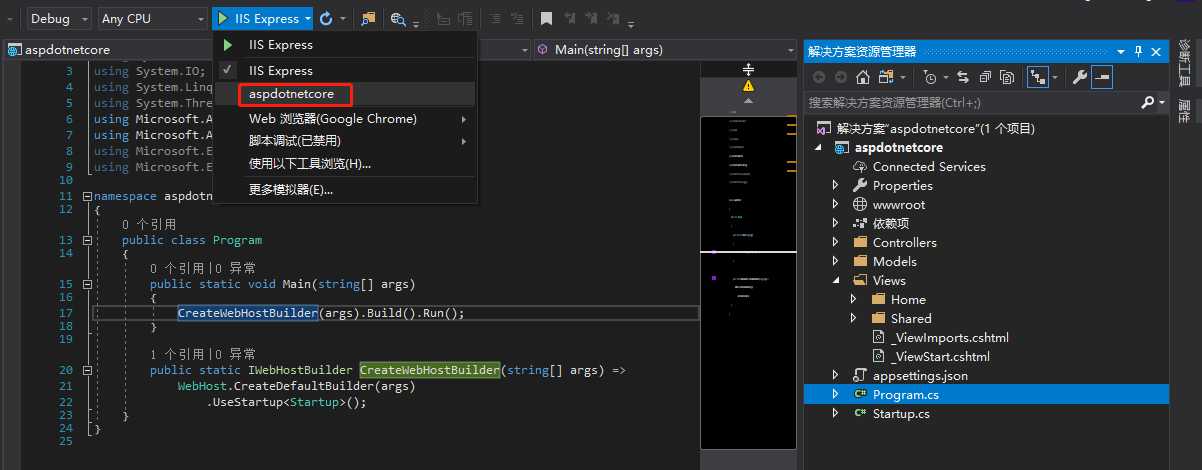
启动之后会自动把日志通过控制台输出
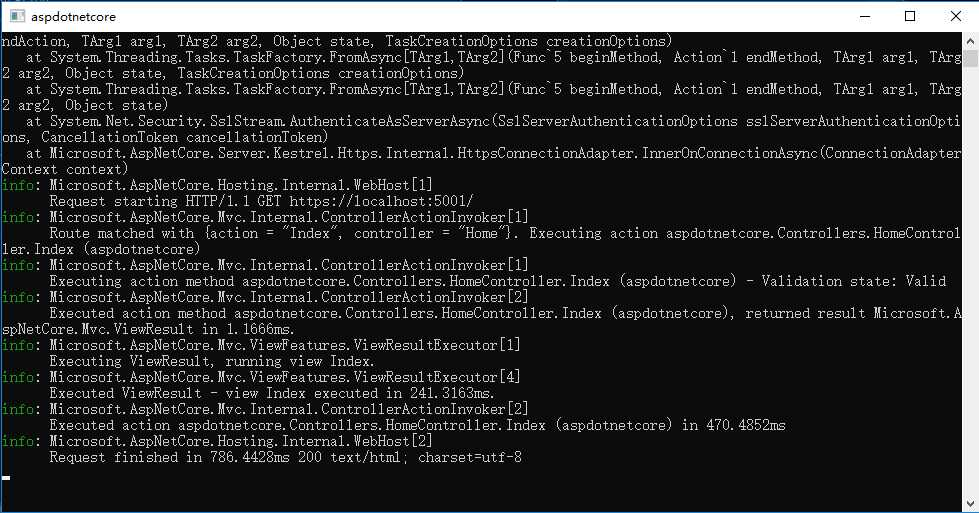
安装完成后在 iis 的模块下面可以看到
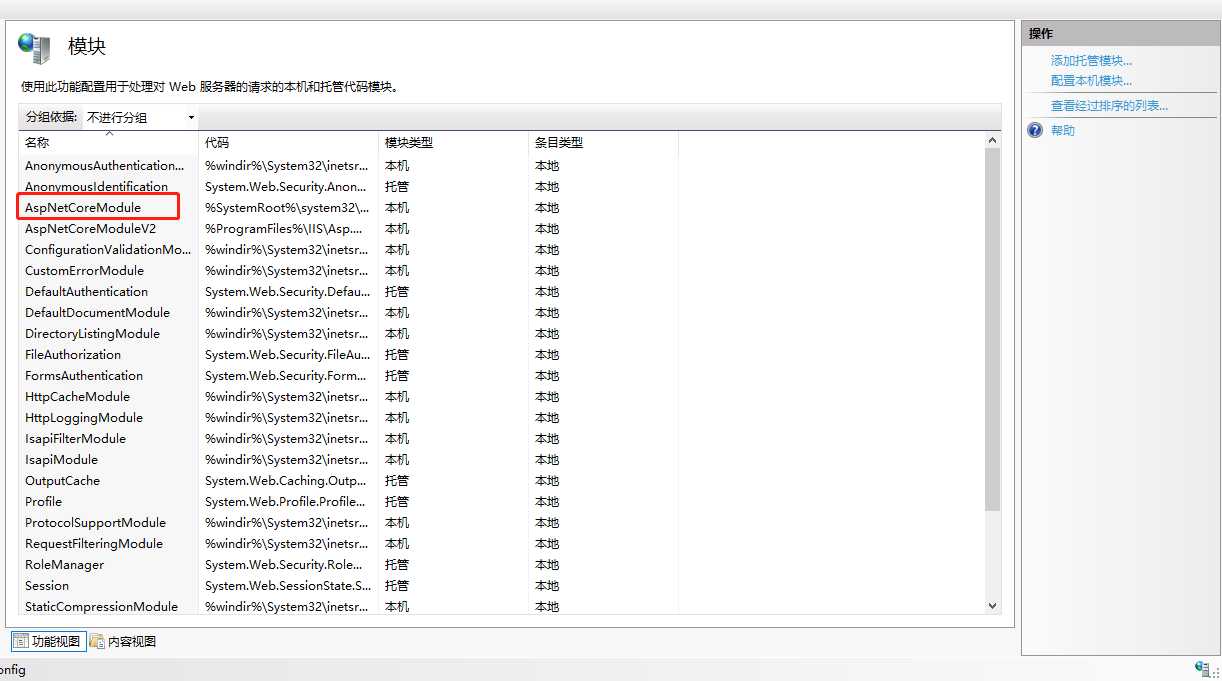
在 iis 中新建一个网站,停掉 Default 的网站
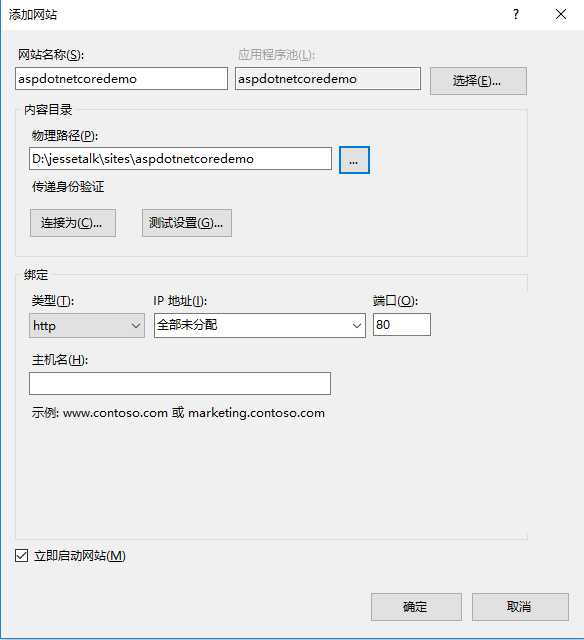
在应用程序池中修改 .NET CLR 版本,不然无法运行
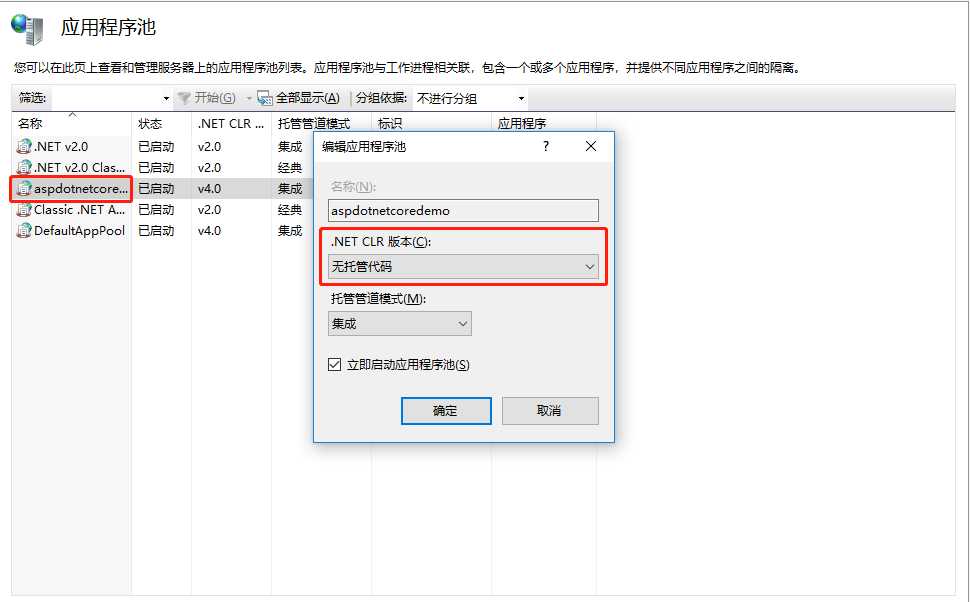
在控制台发布
PS D:\jessetalk\aspdotnetcore> dotnet publish
用于 .NET Core 的 Microsoft (R) 生成引擎版本 15.9.20+g88f5fadfbe
版权所有(C) Microsoft Corporation。保留所有权利。
D:\jessetalk\aspdotnetcore\aspdotnetcore.csproj 的还原在 84.35 ms 内完成。
aspdotnetcore -> D:\jessetalk\aspdotnetcore\bin\Debug\netcoreapp2.1\aspdotnetcore.dll
aspdotnetcore -> D:\jessetalk\aspdotnetcore\bin\Debug\netcoreapp2.1\aspdotnetcore.Views.dll
aspdotnetcore -> D:\jessetalk\aspdotnetcore\bin\Debug\netcoreapp2.1\publish\发布结果
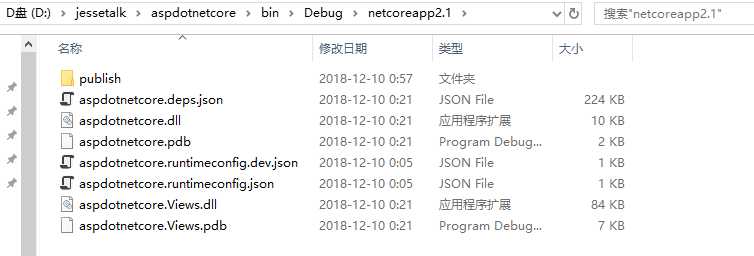
发布到指定目录
PS D:\jessetalk\aspdotnetcore> dotnet publish -o D:\jessetalk\sites\aspdotnetcoredemo
用于 .NET Core 的 Microsoft (R) 生成引擎版本 15.9.20+g88f5fadfbe
版权所有(C) Microsoft Corporation。保留所有权利。
D:\jessetalk\aspdotnetcore\aspdotnetcore.csproj 的还原在 80.27 ms 内完成。
aspdotnetcore -> D:\jessetalk\aspdotnetcore\bin\Debug\netcoreapp2.1\aspdotnetcore.dll
aspdotnetcore -> D:\jessetalk\aspdotnetcore\bin\Debug\netcoreapp2.1\aspdotnetcore.Views.dll
aspdotnetcore -> D:\jessetalk\sites\aspdotnetcoredemo\浏览发布的网站
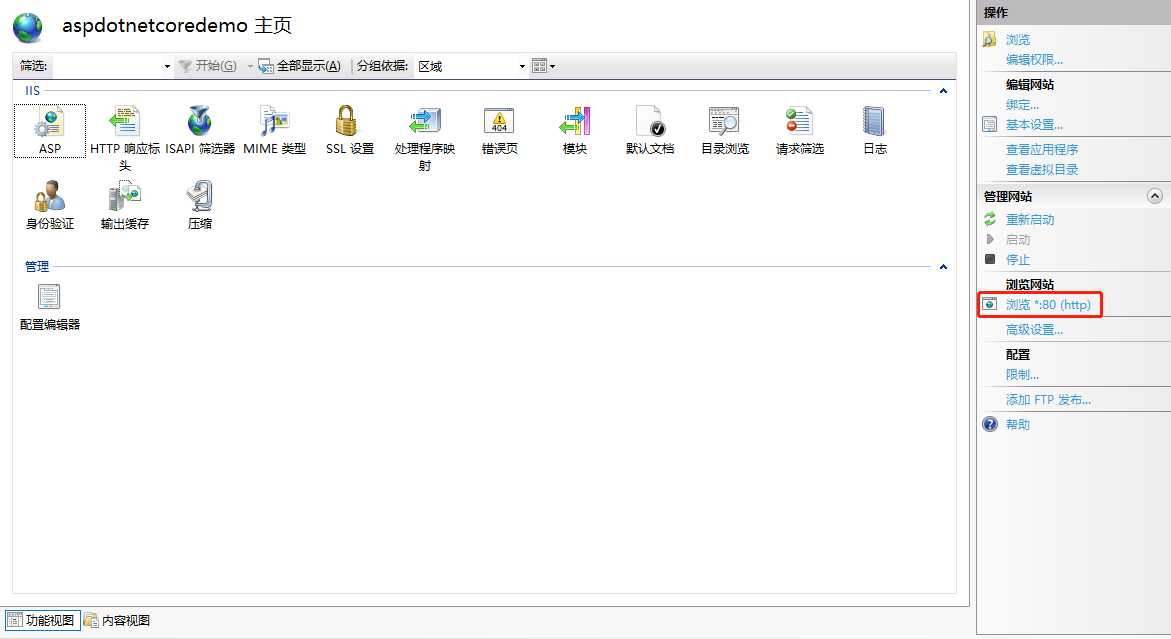
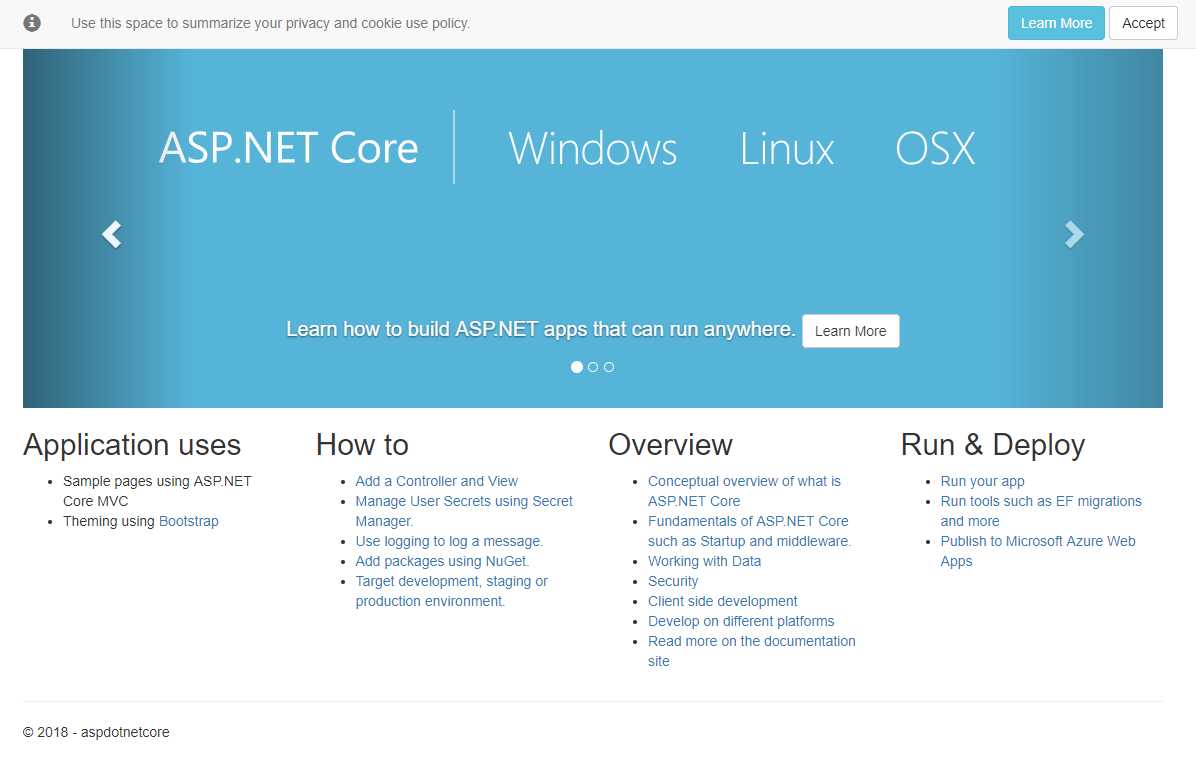
通过 VS2017 发布:
清空该目录下面的内容:D:\jessetalk\sites\aspdotnetcoredemo,刷新浏览器
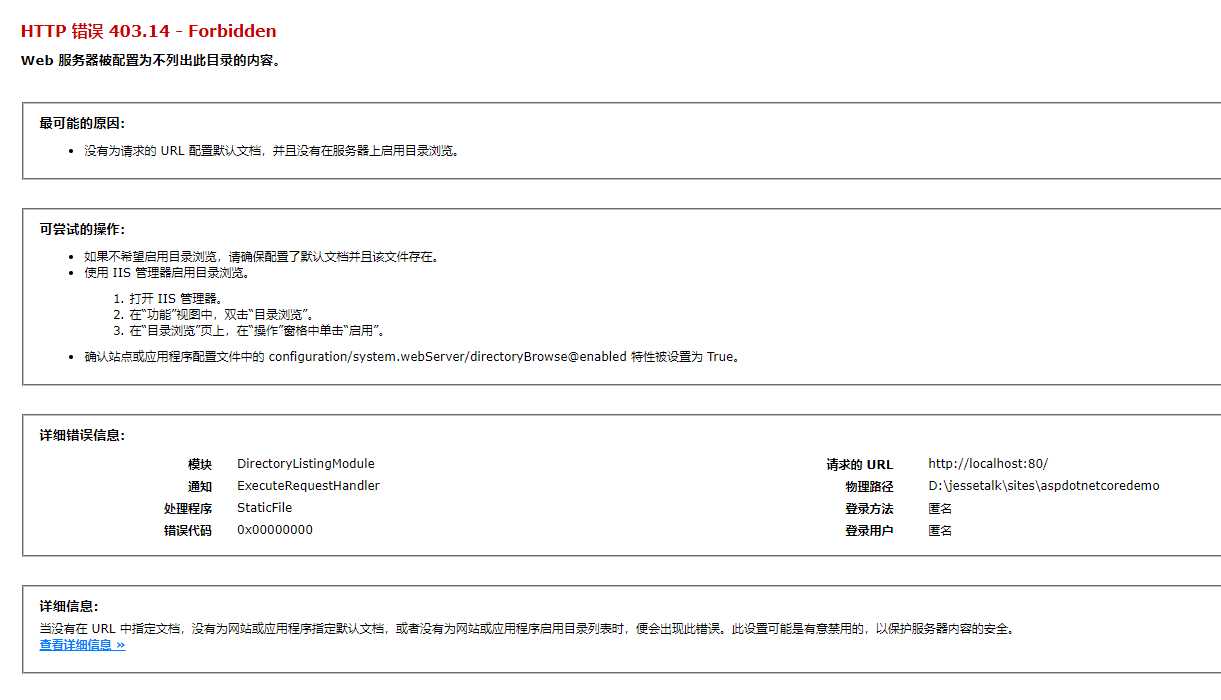
在 VS2017 中,项目右键--发布,通过文件夹发布

刷新浏览器
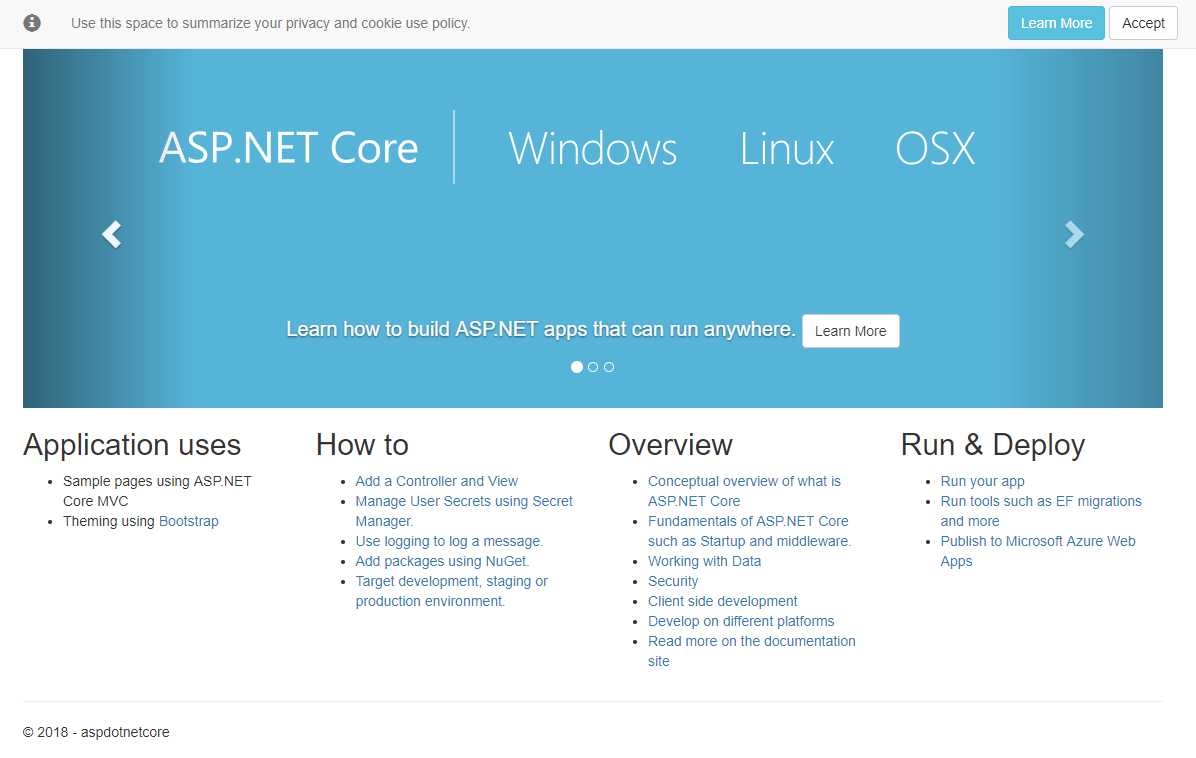
下载 vmware workstation
官网:https://www.vmware.com/products/workstation-pro/workstation-pro-evaluation.html
下载 CentOS,选择 Minimal ISO
官网:https://www.centos.org/download/
第一次启动可能出现
VMware与 Device/Credential Guard 不兼容
手动安装组件:
网卡

修改为 yes
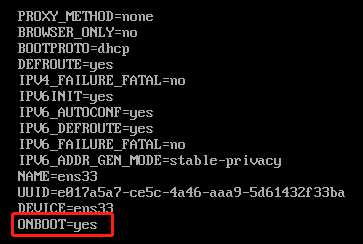
重启网卡

安装 ifconfig 命令

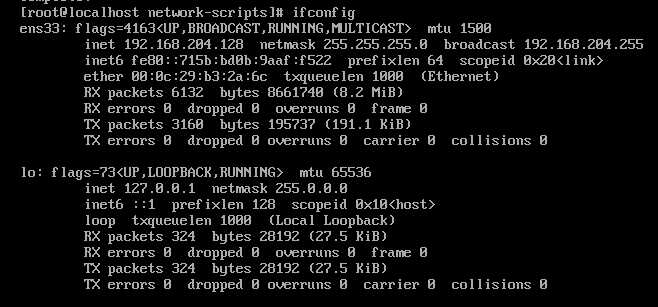
得到 ip 地址 192.168.204.128 之后可以通过 putty 连接
putty下载地址:https://putty.org/
使用 putty 连接 cenos 之后可以方便复制粘贴命令
安装 Nginx:https://www.digitalocean.com/community/tutorials/how-to-install-nginx-on-centos-7
安装完成后浏览器访问:192.168.204.128
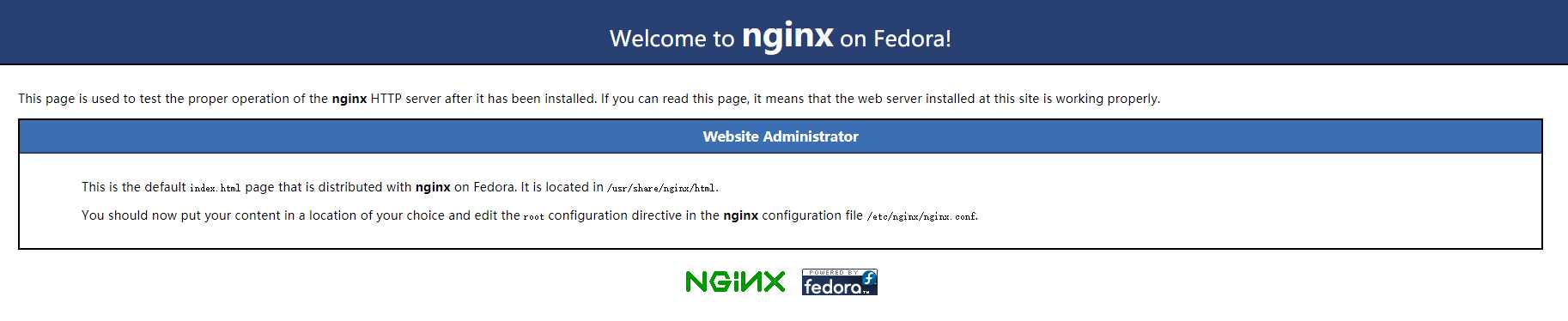
ASP.NET Core快速入门(Jessetalk)(第1章:介绍与引入)(持续更新)
标签:启动 dev obj hosting 不兼容 网卡 ica force api
原文地址:https://www.cnblogs.com/MingsonZheng/p/10094515.html